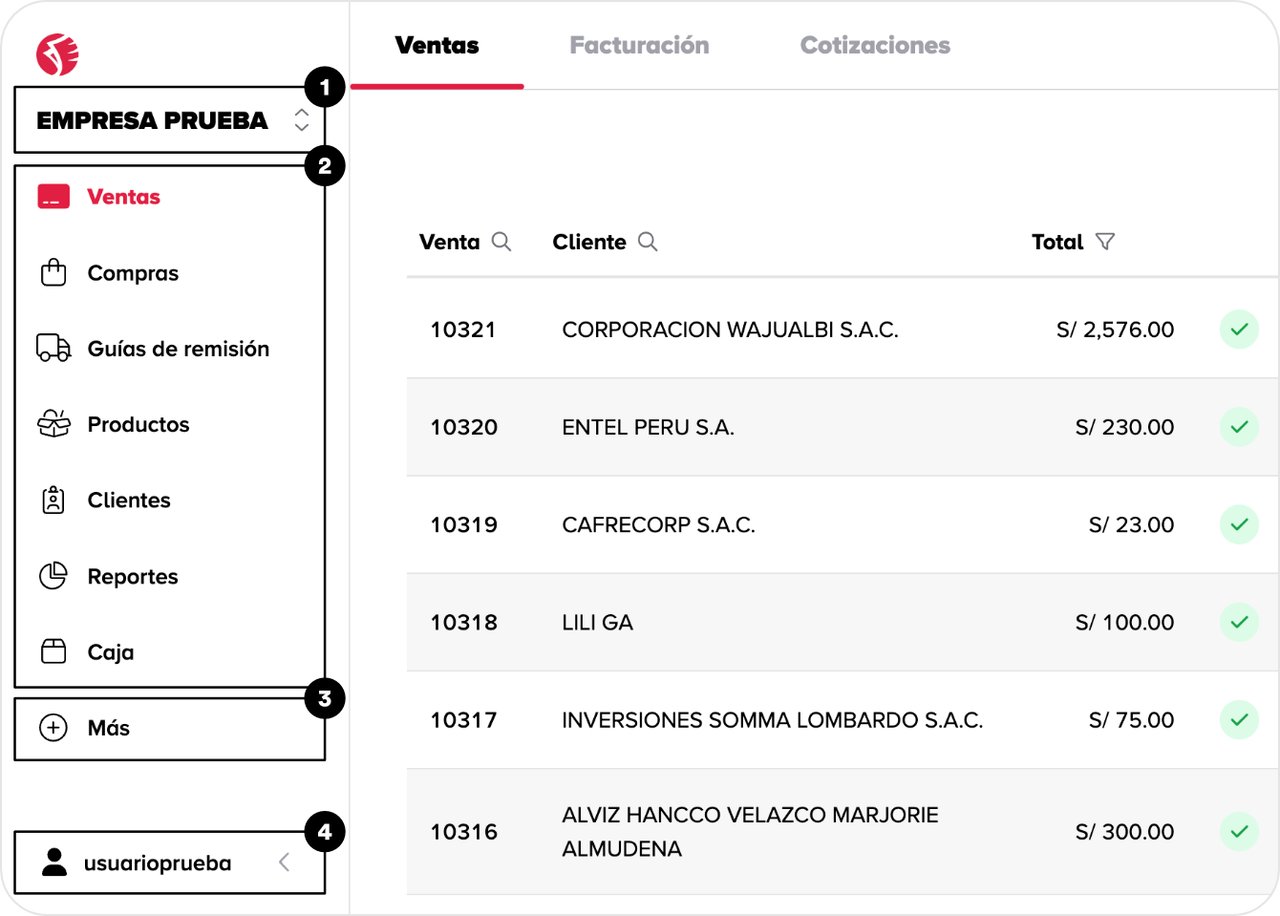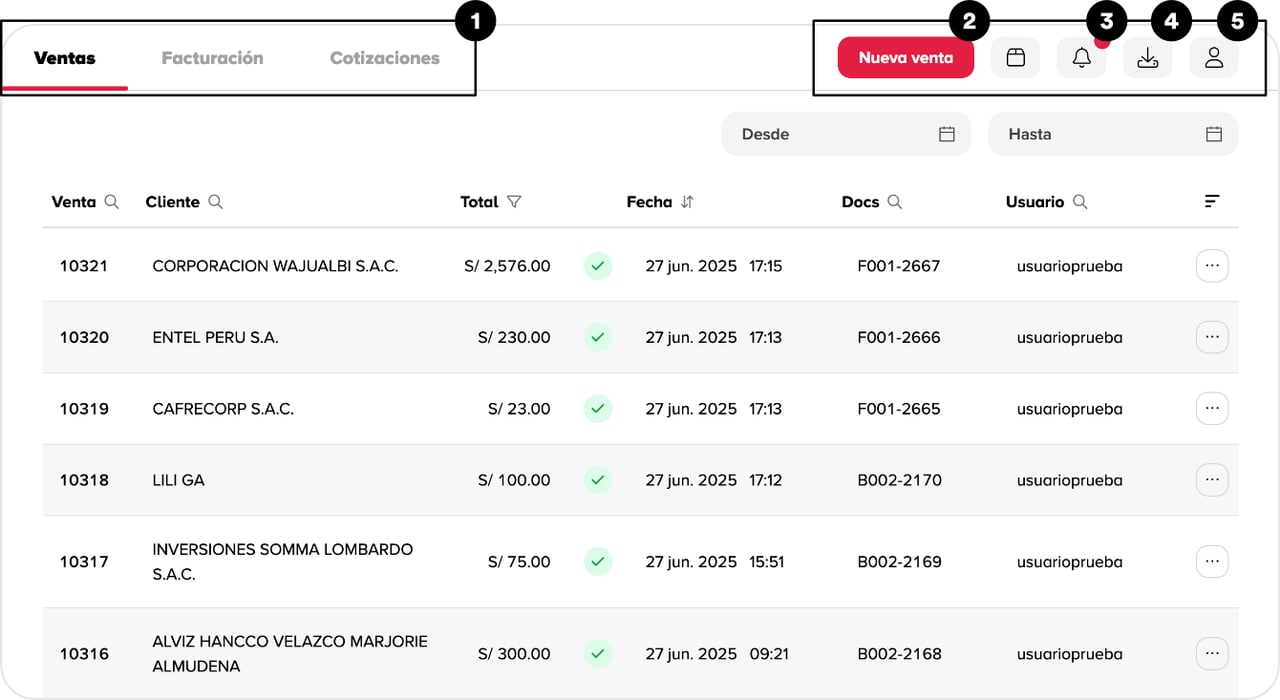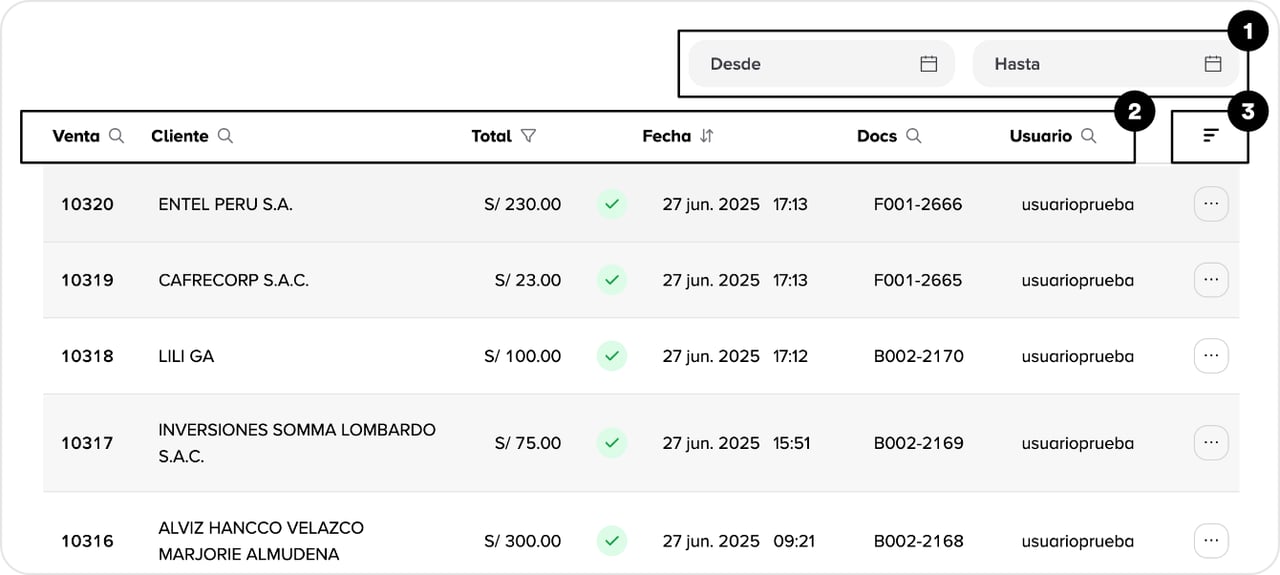Cómo usar Susii: guía de inicio rápido
¡Bienvenido a Susii, tu sistema de facturación electrónica!
Podrás controlar, administrar y organizar tu negocio de forma sencilla y eficiente. Para comenzar, haz clic en 👉 Iniciar sesión con tu usuario y contraseña.
📌 Barra lateral
- Nombre de la empresa: Al hacer clic en el nombre de tu empresa, puedes cambiar de sucursal (si tienes más de una) o ingresar a 💼 Administrar empresas para editar los datos de tu empresa.
- Módulos: Los módulos agrupan las principales funciones del sistema: ventas, compras, productos, clientes, entre otros.
- Botón "Más": Despliega módulos adicionales del sistema.
- Usuario: Permite ver información de la cuenta, contacto de soporte, cronograma de pagos y cerrar sesión.
🧭 Barra de navegación
- Pestañas: Permiten acceder a más opciones dentro de cada módulo.
- Botón de acción: Varía según el módulo o pestaña en la que se encuentre. Sirve para crear comprobantes, crear productos, etc.
- Botón de notificaciones: Disponible en los módulos de Ventas y Compras. Muestra los cobros o pagos pendientes de ventas y compras al crédito.
- Botón de exportar: Permite exportar reportes en formato excel o pdf del módulo.
- Botón “Mi perfil”: Permite ver información de la cuenta, contacto de soporte, cronograma de pagos y cerrar sesión.
🔍 Filtros y columna de acciones
- Filtro por fecha: Permite buscar información según días, meses o periodos definidos.
- Filtro por columna: Permite filtrar según el contenido de una columna específica (por nombre, código, etc.).
- Columna de tres barras horizontales: Aquí encontrará el ícono de tres puntos, donde podrá realizar acciones como editar, imprimir o descargar.
- En los módulos de productos y clientes, también encontrará el acceso a 📓 Kardex.
📘 Nota: Para conocer más funciones del sistema, puedes consultar los artículos específicos de cada módulo en nuestra página de ayuda.
'%3e%3cg%20transform='matrix(1,0,0,1,-183.664,-184.9)'%3e%3cg%20transform='matrix(1.21874,0,0,1.21874,158.381,145.053)'%3e%3cg%20transform='matrix(1,0,0,1,-5881.87,-845.073)'%3e%3cpath%20d='M6087.56,999.289C6077.99,1031.26%206051.92,1056.14%206019.26,1064.02C6020.03,1057.12%206020.42,1050.1%206020.42,1042.98C6020.42,1000.48%206006.34,961.245%205982.6,929.68C6007.4,921.516%206030.6,909.784%206051.56,895.093C6059.66,900.828%206066.81,907.805%206072.75,915.745C6063.34,922.763%206052.41,927.845%206040.54,930.399C6042.94,930.612%206045.38,930.721%206047.84,930.721C6058.75,930.721%206069.16,928.584%206078.69,924.705C6082.38,931.041%206085.36,937.846%206087.52,945.007C6074.32,956.097%206058.16,963.776%206040.41,966.681C6045,967.527%206049.73,967.97%206054.57,967.97C6067.57,967.97%206079.83,964.773%206090.6,959.122C6091.19,963.4%206091.5,967.769%206091.5,972.21C6091.5,976.197%206091.25,980.126%206090.77,983.984C6075.74,992.569%206058.51,997.746%206040.14,998.459C6048.11,1000.86%206056.57,1002.15%206065.32,1002.15C6073,1002.15%206080.45,1001.15%206087.56,999.289Z'%20style='fill:rgb(226,1,48);'/%3e%3c/g%3e%3cg%20transform='matrix(1,0,0,1,-5881.87,-845.073)'%3e%3cpath%20d='M6003.4,1040.59C6003.41,1041.39%206003.42,1042.18%206003.42,1042.98C6003.42,1050.97%206002.87,1058.83%206001.82,1066.53C6000.24,1066.61%205998.65,1066.65%205997.06,1066.65C5944.94,1066.65%205902.62,1024.33%205902.62,972.21C5902.62,920.086%205944.94,877.768%205997.06,877.768C6010.57,877.768%206023.43,880.613%206035.06,885.736C6010.1,902.032%205982.02,913.951%205951.92,920.4C5959.62,927.957%205966.62,936.233%205972.79,945.119C5960.56,954.495%205946.95,962.168%205932.32,967.782C5962.4,984.743%205987.15,1010.07%206003.4,1040.59Z'%20style='fill:rgb(226,1,48);'/%3e%3c/g%3e%3cg%20transform='matrix(1,0,0,1,-5881.87,-845.073)'%3e%3cpath%20d='M5981.83,959.601C5989.23,972.884%205994.91,987.248%205998.59,1002.39C5989.07,990.431%205978.2,979.594%205966.21,970.115C5971.6,966.88%205976.82,963.369%205981.83,959.601Z'%20style='fill:rgb(226,1,48);'/%3e%3c/g%3e%3c/g%3e%3c/g%3e%3c/g%3e%3c/svg%3e)